این اتفاق می افتد که صفحه آبی مرگ همیشه کاربران کامپیوتر را می ترساند. شما در حال بازی CS: GO یا Dota 2 هستید - که ناگهان صفحه آبی خراب می شود. یا نوشتن مقاله ترم به مدت 2 ساعت - و دوباره این خطا. و اگر ذخیره خودکار نیز غیرفعال بود ، پس به طور کلی عالی است.
چرا صفحه آبی خراب می شود؟ و چگونه این مشکل را برطرف کنیم؟ در اینجا شما باید tinker بزنید ، زیرا یک صفحه آبی روی کامپیوتر (یا لپ تاپ) نشان دهنده یک خطای مهم است.
10 دلیل برتر
ابتدا ، بیایید به دلایل اصلی سقوط صفحه آبی مرگ بپردازیم:
- شکستن HDD ، کارت گرافیک ، RAM و غیره
- تداخل دستگاه (معمولاً RAM جدید).
- ناسازگاری دستگاه با ویندوز.
- گرم شدن بیش از حد دستگاه ها (اغلب کارت گرافیک یا پردازنده).
- درایور نامناسب (یا ناسازگاری با ویندوز).
- درگیری راننده.
- پارامترهای BIOS نادرست است.
- کافی نیست فضای خالی در درایو محلی C
- اورکلاک پردازنده یا RAM.
- عفونت با ویروس ها.
در 70٪ موارد ، صفحه آبی به دلیل درایورها ظاهر می شود. بنابراین ، آنها را فقط از وب سایت رسمی توسعه دهنده نصب کنید.
صفحه آبی تصادفات مرگ: چه کاری باید انجام داد؟
حال بیایید به روش هایی بپردازیم که چگونه صفحه آبی رنگ مرگ را برطرف کنیم. ابتدا باید پیکربندی کنید تا کامپیوتر یا لپ تاپ بعد از این خطا دوباره راه اندازی نشود. برای چی؟ برای نوشتن کد او ، و استفاده از آن برای یافتن راه حلی برای مشکل.
دستورالعمل های ویندوز 7 ، 8 و XP یکسان است:
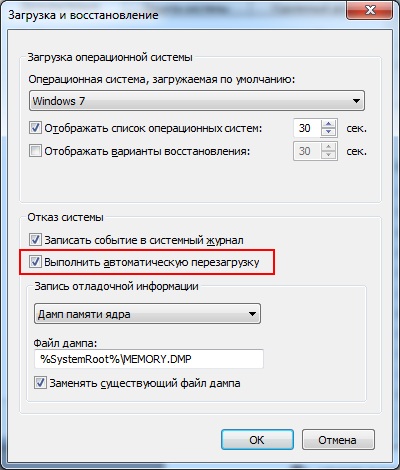
انجام شده. اکنون ، هنگامی که صفحه آبی مرگ دوباره ظاهر شد ، باید کد خطا را یادداشت کنید / بخاطر بسپارید. او کجاست؟ نمونه تصویر را در زیر مشاهده کنید:

در این حالت 0x0000004e است. آن را یادداشت کنید و به دنبال معنی آن بگردید. به عنوان مثال ، می توانید در اینجا جستجو کنید http://bsodstop.ru/ - این سایت حاوی رایج ترین کدهای خطا است.
همچنین اطلاعاتی در مورد 0x0000004e وجود دارد: خطا به دلیل عملکرد نادرست راننده ظاهر می شود. دقیقاً کدوم؟ این گفته نشده است ، اما یک راه آسان برای کشف آن وجود دارد.
برای انجام این کار ، به برنامه BlueScreenView نیاز دارید (می توانید آن را پیدا کنید ، لینک دانلود تقریباً در پایین صفحه قرار دارد). این پرونده به طور خودکار پرونده ایجاد کننده صفحه آبی مرگ را پیدا کرده و در گزارش نمایش می دهد. برای انجام این کار ، فقط باید برنامه را اجرا کنید.
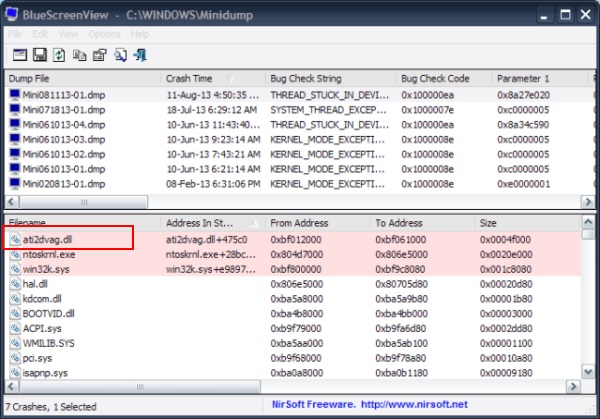
به عنوان مثال ، در تصویر بالا می بینید که صفحه آبی موجود در رایانه به دلیل پرونده ati2dvag.dll خراب می شود. این یک کارت گرافیک AMD است (می توانید با نام ATI حدس بزنید یا با نام آن در اینترنت جستجو کنید) ، بنابراین ، به احتمال زیاد ، باید درایورهای جدیدی برای آن نصب کنید. یا بالعکس - قدیمی ها (بهتر است از دیسک همراه PC استفاده کنید). پس از آن ، صفحه آبی روی لپ تاپ یا رایانه دیگر نباید ظاهر شود.
به این ترتیب ، گام به گام می توانید خطا را پیدا کرده ، دلیل وقوع آن و همچنین پرونده ایجاد کننده آن را پیدا کنید. و سپس این سو mal عملکرد را برطرف کرده و کار ویندوز را بازیابی می کنید.
صفحه آبی: چه چیز دیگری می توانید انجام دهید؟
و در آخر ، چند نکته دیگر برای کمک به رفع صفحه آبی مرگ:
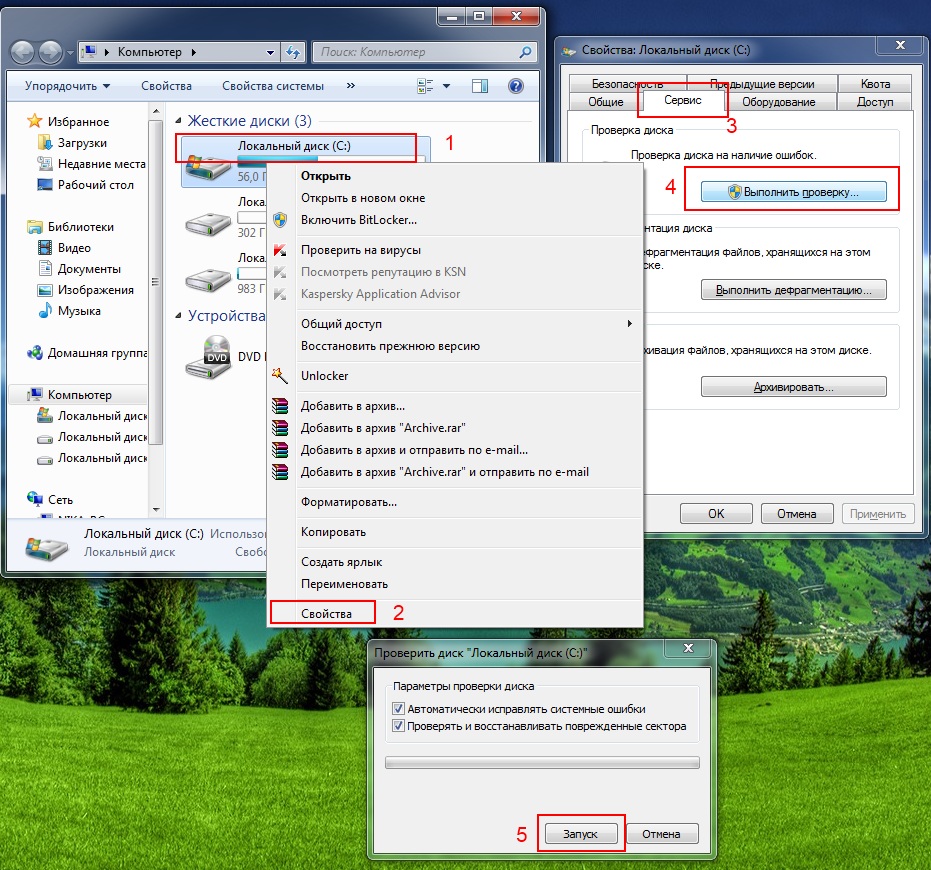
اکنون می دانید که اگر صفحه آبی مرگ ظاهر شود ، باید چه کار کنید. یکی از این نکات باید کمک کند. در غیر این صورت ، شما همیشه می توانید با استفاده از ابزار BlueScreenView (نحوه استفاده از آن در بالا نوشته شده است) به طور مستقل علت سوunction عملکرد را تعیین کنید.
با سلام خدمت خوانندگان گرامی! صفحه آبی مرگ خطایی است که دیر یا زود هر کاربری که روی رایانه اش سیستم عامل ویندوز نصب شده است با آن روبرو می شود. وقتی این خطا ظاهر می شود ، بعضی از کاربران وحشت زده می شوند و نمی دانند چه کاری باید انجام دهند.
راه حل برای مدت زمان کوتاه راه اندازی مجدد سیستم است. و اگر سیستم این کار را به صورت خودکار انجام ندهد ، می توان با فشار دادن دکمه "تنظیم مجدد" روی کیس ، دستی آن را انجام داد کامپیوتر شخصی یا با نگه داشتن دکمه روشن / خاموش بر روی صفحه کلید لپ تاپ خود و سپس دوباره روشن کردن آن.
درک این نکته مهم است که ظاهر صفحه آبی رنگ مرگ نشانه عارضه یا عدم کاربرد یک برنامه جداگانه است و وظیفه اصلی شما این است که بلافاصله صفحه آبی رنگ خطای مرگ را از بین ببرید.
اولین قدم این است که بفهمید دقیقاً چه اتفاقی افتاده و خطا از کجا آمده است. برای انجام این کار ، باید معماری را به طور خلاصه درک کنید سیستم عامل... دانش عمیق در این موضوع لازم نیست. فقط باید بدانید که کد در دو حالت اصلی اجرا می شود: حالت کاربر و حالت هسته.
حالت کاربر ساده ترین حالت است و پردازش برنامه های کاربر ساده را نشان می دهد: برنامه های اداری، مرورگرها ، برنامه های استاندارد و سایر موارد. و در حالت هسته ، کار درایورها و سیستم عامل انجام می شود. این تمایز بسیار مهم است. پس از همه ، نگاه کنید ، اگر مرورگر خراب شود ، این کار بر عملکرد کل سیستم تأثیر نمی گذارد ، اما برنامه به راحتی خراب می شود. شما فقط باید برنامه را مجبور به بسته شدن و ادامه کار کنید.
خوب ، با حالت هسته ، وضعیت جدی تر است ، زیرا در این حالت ، یک خطا در عملکرد راننده می تواند بر عملکرد کل سیستم تأثیر بگذارد ، در صورتی که صفحه آبی مرگ ظاهر شود.
صفحه آبی رنگ مرگ وجود داشت که چه باید کرد؟
بنابراین ، در صورت پردازش نادرست کد ، ظاهر صفحه آبی مرگ به اصطلاح محافظت از سیستم است. در این حالت ، یک صفحه آبی روی نمایشگر نمایش داده می شود و تمام داده ها برای ایمنی سیستم در آینده ذخیره نمی شوند. و همانطور که قبلا ذکر شد ، صفحه آبی خود شامل تمام اطلاعات لازم برای تجزیه و تحلیل آن و درک اصل مشکل است.
اگر رایانه به طور خودکار مجدداً راه اندازی شود ، کاربر وقت کافی برای خواندن اطلاعات موجود در آن را ندارد ، چه رسد به اینکه آن را تجزیه و تحلیل کند. در این حالت ، پس از راه اندازی سیستم ، باید کلیک کنید کلیک راست روی نماد "رایانه من" کلیک کنید و "Properties" را انتخاب کنید. همان کلید ترکیبی "Win + Pause" را می توان جایگزین کرد.
اگر سیستم عامل ویندوز 7 است ، در منوی سمت چپ باید به منوی "Advanced system settings" بروید.
![]()
سپس باید برگه "Advanced" را انتخاب کنید و در قسمت "Startup and Recovery" روی دکمه "Options" کلیک کنید.

در اینجا باید علامت کادر "انجام مجدد راه اندازی مجدد خودکار" را در قسمت "خرابی سیستم" بردارید. پس از انجام این مراحل ، باید تمام تغییرات را ذخیره کنید.

در آینده ، هنگامی که صفحه آبی مرگ ظاهر می شود ، راه اندازی مجدد خودکار ظاهر نمی شود و امکان تجزیه و تحلیل اصل تعارض سیستم وجود دارد.
خواندن صفحه آبی مرگ
در زیر یک عکس از صفحه آبی مرگ مشاهده می کنید ، سعی کنیم خطا را با هم درک کنیم و بخوانیم.
خط بالای صفحه پیامی را درباره آنچه دقیقاً اتفاق افتاده ارائه می دهد. در مورد ما ، چنین چیزی به نظر می رسد: "مشکلی شناسایی شد و پنجره ها بسته شدند تا از آسیب دیدن رایانه جلوگیری شود."
پاراگراف دوم اطلاعات مربوط به خود خطا را ارائه می دهد: "مشکل در پرونده زیر ایجاد شده است - SPCMDCON.SYS"

سیستم آنچه دقیقاً اتفاق افتاده است را توصیف می کند ، اما این اطلاعات همیشه ارائه نمی شوند ، زیرا سیستم همیشه خطا را درک نمی کند.
پاراگراف سوم عنوان خطا را ارائه می دهد. این نام قابل ذخیره است ممکن است در آینده به کار شما بیاید. آنچه در زیر می آید متن بزرگی است که شامل توصیه هایی برای رفع خطا است.
مهمترین اطلاعات نیز در آنجا ارائه شده است: کد خطای هگزادسیمال ، مهم است که آن را ذخیره کنید ، قطعاً مفید خواهد بود. در اینجا ، در براکت های بعد از کد خطا ، پارامترهای خطا ارائه شده است. در زیر اطلاعات مربوط به پرونده ایجاد کننده خطا و آدرس آن آورده شده است. اطلاعات مربوط به پرونده و آدرس خطا همیشه در صفحه آبی مرگ ارائه نمی شوند ، اما در صورت وجود ، به طور قابل توجهی به حل سریعتر مشکل کمک می کند.
بنابراین ، نام خطای دریافت شده و کد خطا ، باید وارد شوید رشته جستجو موتورهای جستجو برای پیدا کردن اطلاعات در مورد خرابی سیستم رخ داده است.
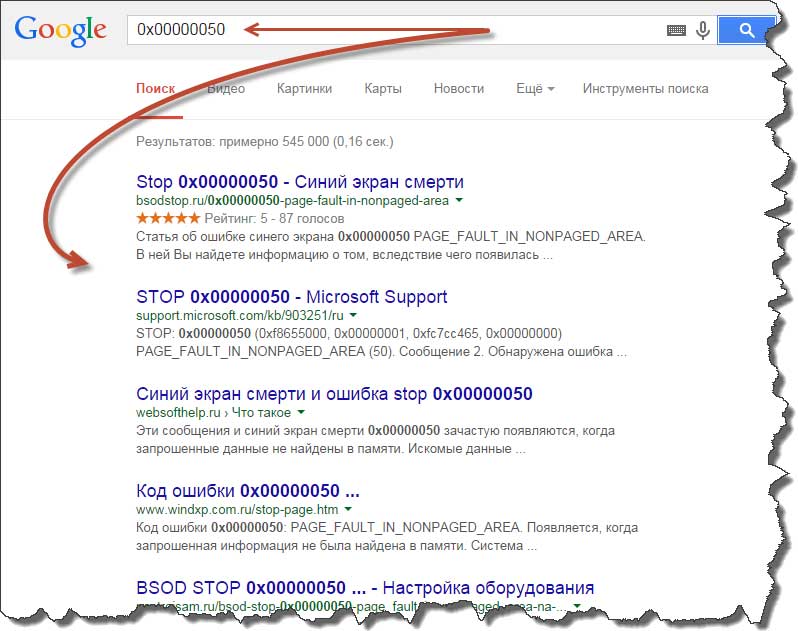
بیش از صد مورد از این قبیل خطاها وجود دارد ، بنابراین توصیف هر یک از این موارد منطقی نیست. درک این نکته کافی است که همه خطاها را می توان به گروه تقسیم کرد. پیشنهاد می کنم به سراغ مورد بعدی بروید.
انواع خطاها باعث صفحه آبی مرگ
بیشتر مشکلات (حدود 70 درصد) مربوط به عملکرد سیستم ، خطاهای موجود در درایور است. این موارد می توانند به دلیل نصب درایورهای نامناسب یا درگیری راننده با یکدیگر و همچنین به روزرسانی های نصب نشده اشتباه ایجاد شوند.
در همین گروه ، می توانید درایورهایی را که با سیستم عامل مغایرت دارند اضافه کنید ، به عنوان مثال چاپگر را به رایانه خود متصل کرده ، درایورها را بارگیری کرده و با موفقیت نصب کرده اید. چاپگر شما بدون هیچ مشکلی چاپ می کند ، اما قابل توجه است که سیستم عامل به طرز عجیبی رفتار می کند ، یعنی خاموش شدن خود به خودی رایانه ، خطاهای مختلف ظاهر می شود ، تا ظاهر صفحه آبی مرگ.
همچنین ، ممکن است در نتیجه گرم شدن بیش از حد دستگاهها در داخل رایانه شخصی یا به سادگی درگیری دستگاهها با یکدیگر و همچنین تضاد اجزا with با سیستم عامل ، خطایی ظاهر شود. همه م componentsلفه ها نمی توانند به طور کامل با یکدیگر کار کنند. این به نوبه خود می تواند سرعت سیستم عامل را کاهش دهد. در یکی از مقاله های قبلی من ، قبلاً در مورد این مشکل نوشتم ، حتماً بررسی کنید:
همچنین معمول است (حدود 10 درصد) که خود دستگاه خراب شود. امتناع از کار هارد دیسک، RAM ، کارت گرافیک و سایر اجزا.
غلط تنظیمات BIOS، فضای خالی کافی روی هارد دیسک ، آلودگی به ویروس و همچنین اورکلاک پردازنده و RAM. این خطاها حدود 15 درصد است خطاهای سیستم... در مقاله من در مورد BIOS ، من در مورد تفاوت های ظریف اصلی صحبت کردم ، اینجا بخوانید:
کمتر از 5 درصد خطاها به دلیل خطاهای موجود در کد خود سیستم عامل ویندوز است. علی رغم این واقعیت که این شرکت دائماً در تلاش است تا این مسئله را برطرف کند ، اما آنها هنوز نتوانسته اند همه خطاها را برطرف کنند.
حل و جلوگیری از صفحه آبی مشکلات مرگ
پس از دریافت کد و نام خطا ، لازم است از طریق موتور جستجو به دنبال یک دستورالعمل برای از بین بردن آن باشید. اما شایان ذکر است که بیشتر مشکلات با روش های ارائه شده در زیر برطرف می شوند.
بررسی فضای آزاد روشن دیسکهای سخت... اگر هارد دیسک کمتر از 10 درصد متای آزاد دارد ، پس باید بارگیری شود تا سیستم بتواند آزادتر و پایدارتر کار کند.
ما توصیه می کنیم بیش از 20 درصد فضای دیسک رایگان را بگذارید. بنابراین ، سیستم سریعتر پرونده ها را کپی و به روز می کند و بیش از حد گرم شدن دیسک بسیار کم خواهد شد. راه حل دیگر برای سرعت بخشیدن به سیستم تقسیم هارد دیسک به چندین بخش است. بنابراین می توان تقسیم کرد پرونده های سیستم و دفتر
ارزش تولید دوره ای آن را دارد سخت چک کردن دیسک برای در دسترس بودن بخشهای بد... برای این ، برنامه های استاندارد مناسب هستند. همچنین ، در مورد defragmenting هارد دیسک خود را فراموش نکنید. در اینجا مثالی برای شما آورده شده است:
اسکن سیستم عامل برای مشاهده ویروس ها و حذف یا درمان بیشتر آنها. یک محصول ضد ویروس باید روی رایانه نصب شود که به طور مداوم به روز می شود. توصیه می شود که خریداری نکنید آنتی ویروس رایگان... چنین برنامه هایی قابل اطمینان تر هستند و سریعتر به روز می شوند. آنتی ویروس باید FireWall داشته باشد تا انتخاب نشود پرونده های غیر ضروری از اینترنت. و همچنین مطمئن شوید که تمام رسانه های قابل جابجایی را اسکن می کنید.
نصب آخرین به روزرسانی های سیستم عامل. این شرکت به کاربرانی که از محصولشان استفاده می کنند اهمیت می دهد ، بنابراین سعی می کند در هر لحظه بروزرسانی ، همه مشکلات احتمالی موجود را برطرف کند. به همین دلیل شما باید سیستم خود را به طور مداوم به روز کنید.
اگر خطا پس از به روزرسانی درایور ظاهر شد ، بهتر است آن را دوباره به نسخه های دیگر برگردانید نسخه قدیمی... اما در همان زمان ، ابتدا باید پیکربندی کنید پشتیبان گیری سیستم ها به عنوان استفاده از برنامه های استاندارد موجود در محصول Microsoft یا به لطف برنامه های مورد اعتماد شخص ثالث. به هر حال ، من قصد دارم در یکی از برنامه ها در مورد یکی از این برنامه ها به شما بگویم ، شما خواهید فهمید که نصب نسخه پشتیبان در رایانه چقدر مهم است.
چه چیز دیگری می توانید اضافه کنید؟ البته با حذف ساده آن در کنسول کنترل پنل سیستم عامل ، خطایی در عملکرد یک برنامه برطرف می شود. همچنین هنگام راه اندازی ویندوز به راه اندازی Last Known Good Configuration کمک می کند.
اگر خطا در نتیجه نصب یک دستگاه جدید ظاهر شد ، پس باید درایور یا خود دستگاه را از نظر سازگاری با رایانه از قبل مونتاژ شده یا سیستم عامل قبلی آن بررسی کنید. درایورهای نصب شدهو همچنین خود سیستم عامل. در این حالت ، من به شما توصیه می کنم که درایورها را از وب سایت رسمی سازنده دستگاه بارگیری کنید.
چه زمانی تنظیمات اشتباه سیستم BIOS مشکلات بزرگی وجود دارد بنابراین ، ظاهر صفحه آبی مرگ در این حالت عملاً یک هدیه است ، زیرا اگر کاربر در این زمینه کم تجربه باشد ، مشکلات بسیار پیچیده تر می شود. راه حل ممکن است تنظیم مجدد کارخانه باشد. اما اصل اصلی در کار با BIOS باید شعار پزشکان "هیچ آسیبی نبینید" باشد. بنابراین ، اگر در شرایط به وجود آمده برای شما روشن نیست که دقیقاً این تنظیمات چیست ، بهتر است آن را لمس نکنید.
همچنین ، ظاهر شدن یک خطا می تواند توسط RAM ضعیف ایجاد شود. ما توصیه می کنیم که به صورت دوره ای آن را برای مشکلات ، مثلاً با برنامه "Memtest" آزمایش کنید. شما همچنین می توانید مقاله من را بخوانید:
اگر خود میله آسیب دیده باشد ، باید جایگزین شود. اگر چندین ماژول حافظه از این قبیل نصب شده باشد ، ارزش برداشتن نوار آسیب دیده را دارد. باز هم ، این نیز می تواند مشکل را برطرف کند.
خود گرم شدن بیش از حد رایانه را نباید نادیده گرفت. شما باید دائماً آن را کنترل کنید ، گرد و غبار را از روی قاب پاک کنید. قطعات لازم را بصورت دوره ای روغن کاری کنید ، خمیر را به پردازنده و کارت گرافیک اضافه کنید. بهتر است از کولرهای مارک دار یا اصطلاحاً پردازنده های جعبه دار استفاده کنید که از قبل با کولر ارائه می شوند. مقاله را حتما بخوانید:
بررسی اتصال صحیح همه کابل ها به کامپیوتر است. هر کابل در برابر اتصال نادرست محافظت می شود ، و اتصال آن به پورت دیگر یک کار مشکل ساز است ، اما دوباره ارزش بررسی دارد و این فقط در صورت وجود است.
آخرین مرحله ، اگر همه گزینه های پیشنهادی کمکی نکردند ، نصب مجدد سیستم عامل است. البته بهتر است از دیسک مجاز سیستم استفاده کنید. همانطور که می دانید ، استفاده از مجموعه ها با یک بسته نرم افزاری اضافی است که منجر به خرابی های مختلف می شود.
نتیجه گیری پست امروز با عنوان - " ؟ " می خواهم یادآوری کنم که این سیستم عامل دارای مجوز و بسته های نرم افزاری قابل اعتماد و اثبات شده مختلفی است که تضمین می کند به روزرسانی های چنین سیستمی بدون هیچ مشکلی نصب می شوند و به طور قابل اعتماد از کامپیوتر شما در برابر ظاهر صفحه آبی مرگ محافظت می کنند.
خوب ، این همه چیز برای من است. اگر س anyال ، پیشنهاد یا آرزویی دارید ، خوشحال می شوم که در نظرات بشنوم و اگر هنوز در لیست نامه پستی من مشترک نشده اید ، توصیه می کنم همین حالا این کار را انجام دهید.
ما از خوانندگان عادی و بازدید کنندگان سایت جدید استقبال می کنیم! امروز یادداشت کوچکی را منتشر خواهیم کرد که اگر مفید باشد راه اندازی ویندوز ظاهر می شود صفحه آبی رنگ BSoD مرگ... از آنجا که علل "صفحه آبی مرگ" بسیار متنوع است ، تصمیم گرفتیم مقاله را به چند قسمت تقسیم کنیم ، در این قسمت به شما خواهیم گفت که چگونه تعیین کنید چرا هنگام بارگیری سیستم عامل ویندوز صفحه آبی ظاهر می شود و چگونه آن را شکست دهید.
مهم نیست چه سیستم عاملی دارید: ویندوز XP ، ویندوز ویستا ، ویندوز 7 یا ویندوز 8. همه صفحه های آبی ماهیتی مشترک دارند و نوعی اشاره به آنچه در سیستم اتفاق می افتد هستند. ابتدا بیایید بفهمیم چرا صفحه آبی ظاهر می شود.
علل صفحه مرگ
چرا صفحه آبی ظاهر می شود؟ در واقع ، همه چیز به این سختی نیست. بیایید علل BSoD را به دو مشکل کلی تقسیم کنیم: سخت افزار و نرم افزار. مشکلات سخت افزاری کامپیوتر - سوf عملکرد واحد سیستم، اجزای آن اجزای "ضعیف" ، که به دلیل آنها اغلب صفحه مرگ ظاهر می شود ، شامل آنها می شود hDD... با این حال نباید سایر دستگاه ها را نیز منتفی دانست. مشکلات سخت افزاری زیر می تواند باعث ایجاد صفحه های آبی شود:
- تضاد بین اجزای سیستم (به عنوان مثال ، شما یک نوار RAM اضافی نصب کرده اید)
- خرابی بخشی از کامپیوتر (همانطور که در بالا ذکر شد ، معمولاً RAM یا هارد دیسک است)
- اورکلاک کامپیوتر
دلایل نرم افزاری خطا پیچیده تر هستند. در اینجا ، سرویس های سیستم ممکن است خراب شوند ، و نصب نادرست درایورها ، و حتی ویروس ، که بسیار نادر است ، اما هنوز هم می تواند باعث خرابی شود.
- درگیری راننده یا فقط راننده های اشتباه (که ممکن است به سادگی با سیستم عامل سازگار نباشد)
- اقدامات ویروس های خاص
- خراب کردن برنامه ها (اغلب آنتی ویروس یا برنامه های شبیه سازی برنامه مقصر هستند)
صفحه آبی و راه اندازی مجدد
اگر وقتی کامپیوتر را روشن می کنید ، صفحه آبی تقریباً بلافاصله از بین می رود و دوباره راه اندازی می شود ، پس از آن می توان این مشکل را از بین برد. پس از بارگذاری سیستم به این روش ، باید موارد زیر را انجام دهید. برای ویندوز 7:
"Start" → "Control Panel" → "System and Security" → "System" → "Advanced System Settings" → "Advanced" تب → "Startup and Recovery" → "Settings". باید علامت کادر "اجرای مجدد خودکار" را بردارید.
اگر مشکلی دارید ، در اینجا یک تصویر آورده شده است:

برای ویندوز XP همه چیز تقریباً یکسان است:
"شروع" → "تنظیمات" → "صفحه کنترل" → "سیستم" Advanced "پیشرفته" → "راه اندازی و بازیابی" → "گزینه ها" → "خرابی سیستم". در اینجا همچنین باید علامت کادر "اجرای مجدد خودکار" را بردارید.
صفحه آبی مرگ - کدهای خطا
وقتی پنجره صفحه آبی دریافت می کنید ، همیشه کد خطا روی آن است. در زیر ، چند کد خطا را با تفسیر آنها ارائه خواهیم داد. ما امیدواریم که این به حذف صفحه آبی مرگ کمک کند.
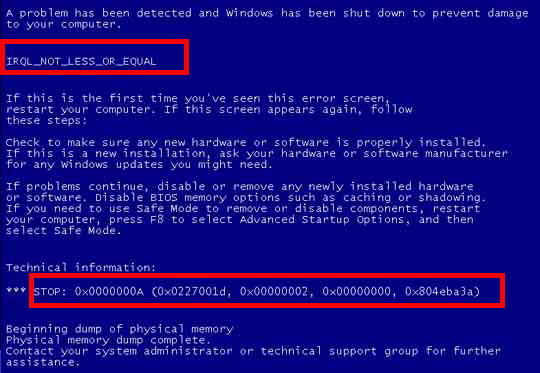
- دستگاه بوت غیرقابل دسترسی - همانطور که از نامش پیداست ، ویندوز قادر به دسترسی نبود پارتیشن بوت یا دستگاه اما این بدان معنا نیست که مشکل فقط می تواند سخت افزار باشد. نقص دیسک بوت، مشکل در کنترل کننده ، ناسازگاری اجزای سیستم ، خطاها سیستم فایل، و حتی یک ویروس در بخش بوت است.
- KMODE EXCEPTION NOT HANDLED - این خطا احتمالاً مربوط به سخت افزار رایانه است ، به عنوان مثال ، درایورهایی که به اشتباه نصب شده اند یا یک جز broken رایانه خراب است. این مشکل بهتر است توسط اصل کلی، به عنوان مثال ، همانطور که در مقاله ما با بررسی سیستماتیک همه اجزا توضیح داده شده است.
- NTFS FILE SYSTEM - سوunction عملکرد یا خرابی سیستم فایل ویندوز 7 یا ویندوز 8. این امر می تواند به دلیل آسیب رسیدن به سطح کارکرد دیسک سخت اتفاق بیفتد. به دلیل ویروسی که خود را در bootloader HDD نوشته است ، یا فقط به دلیل آسیب دیدن ساختار منطقی سیستم فایل است.
- IRQL NOT LESS OR EQUAL - صفحه آبی می تواند در اثر خطای سیستم ایجاد شود خدمات ویندوز، در یک راننده یا برنامه.
- خطای صفحه در منطقه بدون صفحه - داده های درخواستی در حافظه نیست (به عنوان مثال ، سیستم به دنبال داده های مورد نیاز در فایل صفحه بندی است ، اما آنها را پیدا نمی کند). معمولاً با خرابی سخت افزار (حافظه معیوب) ، خرابی سیستم فایل ، سرویس سیستم یا خطای آنتی ویروس همراه است.
- خرابی به دلیل نقص سخت افزاری (RAM) ، به دلیل خرابی سیستم فایل و همچنین به دلیل مشکلات سرویس های ویندوز رخ می دهد.
- خطای KERNEL STACK INPAGE - ویندوز نمی تواند از فایل صفحه بندی روی دیسک سخت بخواند. دلایل این رفتار می تواند دیسک سخت باشد یا علاوه بر این ، می توانند از نظر فیزیکی و منطقی باشند.
- خطای KERNEL DATA INPAGE - ویندوز نمی تواند داده های درخواستی را از حافظه فیزیکی بخواند. دلایل اینجا همان خطای قبلی است: بد سکتور هارد دیسک ، مشکلات کنترل کننده HDD ، سوf عملکرد RAM.
- U NEXPECTED KERNEL MODE TRAP - خطایی در سطح هسته سیستم ، - این می تواند سخت افزاری یا نرم افزاری باشد.
- روند سیستم STATUS خاتمه یافته است - خطای نرم افزار مربوط به درایورها ، سرویس های سیستم یا عملکرد نادرست برنامه
- عدم تطبیق آزمون وضعیت تصویر - اگر پرونده درایور یا کتابخانه سیستم پیدا نشود ، صفحه مرگ ظاهر می شود. علت آن ممکن است آسیب دیده از سیستم فایل یا حذف یک پرونده باشد.
- خطای اتوبوس اطلاعات - خطای داده شده ممکن است در هنگام خرابی RAM ظاهر شود. و همچنین اگر تراشه های کارت گرافیک خراب شوند. در صورت بروز این اختلال ، همچنین توصیه می کنیم نصب صحیح درایورها را بررسی کنید.
چگونه صفحه آبی رنگ مرگ را برطرف کنیم
موافقت کنید که خطا اصل مسئله را به طور کامل آشکار نمی کند. برای یافتن علت و رفع صفحه آبی مرگ ، باید وضعیت را تجزیه و تحلیل کنید ، و حتی احتمالاً. اما شرایطی وجود دارد که حتی نمی توانید وارد حالت ایمن شوید. بنابراین ، بیایید روی روش های نسبتاً جهانی برای از بین بردن صفحه آبی تمرکز کنیم ، یعنی منطقی فکر کنیم.
اولین کاری که می توانید برای نمایان شدن صفحه آبی مرگ انجام دهید ، نصب ساده آن است برنامه جدید یا سخت افزار کامپیوتر این می تواند توسط درایورهای جدید یا به روزرسانی نرم افزار ایجاد شود. اگر قبل از راه اندازی مجدد یا خاموش و روشن کردن رایانه دستکاری کرده اید ، سعی کنید همه چیز را برگردانید. این کار را می توان با برگشت سیستم به داخل انجام داد وضعیت ایمن ویندوز یا به سادگی با بیرون کشیدن جز component تازه نصب شده از رایانه.
بسته به تغییراتی که ایجاد شده ، موارد زیر را امتحان کنید:
- برای لغو آخرین تغییرات رجیستری و درایور ، رایانه را با آخرین پیکربندی سخت افزاری شناخته شده راه اندازی کنید.
- برای واگرد استفاده از System Restore آخرین تغییر سیستم های.
- درایور دستگاه جدید را به عقب برگردانید نسخه پیشین (بهتر است در حالت ایمن انجام شود).
مطمئن شوید که سیستم پارتیشن ویندوز حداقل حداقل فضای خالی وجود دارد. صفحه آبی رنگ مرگ و مشکلات جدی دیگر ، مانند از دست دادن داده ها ، در صورت عدم وجود فضای خالی دیسک در پارتیشن با سیستم عامل ، می تواند رخ دهد. سیستم ویندوز... مایکروسافت توصیه می کند حداقل 100 مگابایت فضای خالی بگذارید. با این حال ، توصیه می کنیم حداقل 15٪ از حجم کل را آزاد بگذارید.
رایانه خود را از نظر ویروس بررسی کنید. ویروس های خاصی می توانند باعث بروز Blue Screen of Death شوند ، خصوصاً ویروس هایی که Master Boot Record (MBR) یا بخش بوت یک دیسک سخت را آلوده می کنند. مطمئن شوید برنامه آنتی ویروس، با پایگاه داده های به روز شده ، برای اسکن بخش MBR و بوت پیکربندی شده است.
Windows را به جدیدترین بسته سرویس به روز کنید ( سرویس پک) مایکروسافت به طور مرتب وصله ها و بسته های سرویس را برای سیستم عامل های خود منتشر می کند که ممکن است حاوی اصلاحاتی برای دلایل BSOD باشد.
درایورهای سخت افزار خود را به روز کنید. بیشتر صفحه های آبی "سخت افزاری" مرگ به دلیل درایورهای به روز شده است که می تواند باعث خطا شود.
گزارش های رویداد بیننده را برای اشتباهات یا هشدارهایی که می توانند باعث صفحه نمایش مرگ شوند ، بررسی کنید. برای این کار باید به مدیریت کامپیوتر بروید. روی نماد "رایانه" یا "رایانه من" در دسک تاپ کلیک راست کنید (اگر روی دسک تاپ نیست ، سپس از منوی "شروع") و "مدیریت" را انتخاب کنید:

با بازنشانی به "پیش فرض" ، سعی کنید به تنظیمات برگردید. یک بایوس اورکلاک شده و یا با تنظیمات اشتباه می تواند باعث بروز انواع مشکلات تصادفی از جمله صفحه آبی شود.
اطمینان حاصل کنید که تمام کابلهای داخلی ، کارتها و سایر اجزا به درستی نصب و وصل شده اند. سخت افزاری که کاملاً در جای خود قرار نداشته باشد می تواند باعث صفحه آبی مرگ شود ، بنابراین دوباره نصب کنید:
- تمام داده های داخلی و کابل های برق را دوباره نصب کنید
- ماژول های حافظه را دوباره نصب کنید
- هر کارت توسعه (صدا ، کارت گرافیک) را دوباره اعمال کنید
آزمایشات تشخیصی را روی همه تجهیزاتی که می توانید آزمایش کنید انجام دهید. به احتمال زیاد اجزای زیر می توانند دلیل این یا آن صفحه آبی رنگ مرگ باشند:
- رم
- HDD

در صورت عدم موفقیت در آزمون ، حافظه یا هارد را در اسرع وقت تعویض کنید. به عنوان آخرین راه حل ، به روزرسانی سیستم عامل BIOS مفید است. در برخی شرایط ، نسخه منسوخ BIOS به دلیل برخی ناسازگاری ها می تواند باعث صفحه آبی شود.
اگر کامپیوتر به سرعت با BSOD دوباره راه اندازی شود چگونه می توان کد خطا را مشاهده کرد
اگر وقت ندارید به کد خطای صفحه آبی مرگ نگاه کنید و رایانه مجدداً راه اندازی شود ، باید راه اندازی مجدد خودکار را در BSOD غیرفعال کنید. برای انجام این کار ، در ویندوز 7 / Vista / 8 به موارد زیر بروید:
بر روی "Computer"\u003e "Properties" کلیک راست کنید و در سمت راست "System Protection"\u003e "Advanced"\u003e گروه "Startup and Recovery"\u003e "Options" را پیدا کنیم.
در اینجا شما باید علامت کادر "انجام راه اندازی مجدد خودکار" را بردارید و ضبط حافظه کوچک را فعال کنید (گروه "ضبط اطلاعات اشکال زدایی" را پیدا کنید و "تخلیه حافظه کوچک (128 کیلوبایت)" را در لیست انتخاب کنید).
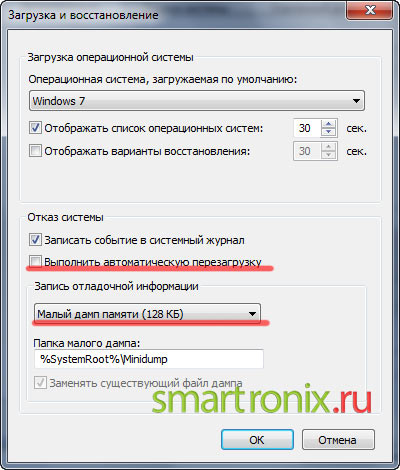
برای ویندوز XP ، سفارش کمی متفاوت است:
My Computer\u003e Properties\u003e برگه Advanced\u003e گروه راه اندازی و بازیابی\u003e گزینه ها.
در پنجره ظاهر شده ، علامت کادر "انجام راه اندازی مجدد خودکار" را بردارید و ضبط حافظه کوچک حافظه را فعال کنید (گروه "ضبط اطلاعات اشکال زدایی" را پیدا کنید و "حافظه کوچک حافظه (64 کیلوبایت)" را در لیست انتخاب کنید).

برای مشاهده کد خطای صفحه آبی در ویندوز ، تخلیه لازم است. فایل dump را می توان در پوشه C: \\ Windows \\ Minidump یافت و با برنامه باز کرد نمای صفحه آبیکه می توانید از این لینک http://www.nirsoft.net/utils/blue_screen_view.html بارگیری کنید. امیدواریم که نشریه ما کمک کرده باشد و شما علت BSOD را یافته باشید. اکنون می دانید که اگر صفحه آبی رنگ مرگ به طور ناگهانی ظاهر شود ، چگونه می توانید آن را تعمیر کنید.
صفحه آبی بسیار عالی است مشکل واقعیکه صدها کاربر با آن دست و پنجه نرم می کنند. چرا صفحه آبی ظاهر می شود و چگونه می توان این مشکل را برطرف کرد؟
هنگام استفاده از نرم افزارهای بدون مجوز ، اغلب صفحه آبی ظاهر می شود ، بنابراین اگر این مشکل از قبل وجود دارد ، به فکر خرید نرم افزارهای مجاز باشید. در سیستم های دارای مجوز ، صفحه آبی هرگز ظاهر نخواهد شد. اگر پول برای خرید نرم افزار گران قیمت وجود نداشته باشد و صفحه آبی هنوز شما را تحت تعقیب قرار دهد ، باید چه کار کنید؟
خطای BSOD یا STOP نیز نامیده می شود. بیهوده ، بسیاری از بیل گیتس تهمت می زنند که او یک سیستم عامل کج را اختراع کرده است که به طور مداوم خطایی به شکل صفحه آبی با تنظیمات مختلف... اگر صفحه آبی نبود ، بسیاری از رایانه ها چیزهای زیادی را از دست داده بودند اطلاعات مهم... به عبارت دیگر ، صفحه آبی به خطاهای سخت افزاری اشاره دارد - مشکل ممکن است در سخت افزار یا درایورهای آنها باشد. عدم اصلاح به موقع مشکل ممکن است بر عملکرد رایانه شما و یکپارچگی قطعات تأثیر بگذارد.
یک مشکل عظیم نیست ، اما به احتمال زیاد یک واکنش دفاعی ویندوز است. وقتی سیستم راه حل بهینه ای برای این مشکل پیدا نمی کند ، صفحه آبی برای بیمه روشن می شود که تمام اطلاعات دقیق مربوط به خطا را نشان می دهد و می گوید برای حل آن اقدامات بعدی باید انجام شود. اغلب اوقات ، هنگامی که برخی از سخت افزارها در رایانه خراب می شوند ، یک صفحه آبی ظاهر می شود. دلیل آن ممکن است RAM یا هارد دیسک ، کارت ویدیو یا منبع تغذیه و موارد دیگر باشد. BSOD می تواند به دلیل نرم افزارهای سرقت شده ، درایورهای غیر اصلی و هر برنامه دیگری که از اینترنت بارگیری کرده و روی رایانه خود نصب کرده اید ، ظاهر شود.
من می خواهم از شما خشنود باشم که به زودی صفحه آبی کاملاً ناپدید می شود ، زیرا ویندوز 7 یکی از آخرین سیستم عامل هایی است که می تواند ظاهر شود. خیلی خوشحال نباشید زیرا سایر محصولات مایکروسافت به جای صفحه های آبی صفحه سیاه دارند. به طور کلی ، این مشکل حل نمی شود ، بنابراین لازم است خوب درک کنیم که چگونه با آن مقابله کنیم و چیست.
من فکر می کنم همه از قبل می دانند که صفحه آبی چگونه به نظر می رسد. من مطمئن هستم که بیشتر کاربران نمی دانند که چگونه این مشکل را برطرف کنند. این اتفاق می افتد که صفحه آبی برای چند ثانیه ظاهر می شود ، و سپس کامپیوتر بلافاصله دوباره راه اندازی می شود. غالباً پس از ظاهر شدن صفحه آبی ، رایانه می تواند دوباره راه اندازی شود. بسیاری از افراد با نصب مجدد سیستم این مشکل را برطرف می کنند ، اما همانطور که عمل نشان می دهد ، این بهترین گزینه نیست و همیشه به حل مشکل کمک نمی کند.
خواندن خطا بسیار آسان است. به محض راه اندازی مجدد کامپیوتر ، باید کلید F8 را پایین نگه دارید. سپس "غیرفعال کردن راه اندازی مجدد خودکار" را از لیست فهرست انتخاب کنید. پس از راه اندازی مجدد رایانه ، باید مجدداً یک صفحه آبی مشاهده کنید که در هیچ جایی از بین نخواهد رفت. با دقت هر آنچه را که مشاهده می کنید روی یک کاغذ یادداشت کرده و یا با دوربین از صفحه مانیتور عکس بگیرید. نوشتن آخرین خطی که با STOP شروع می شود بسیار مهم است. بعد باید چه کار کرد؟
برای شروع ، شما باید یک سری اقدامات استاندارد و ساده را انجام دهید ، که اغلب به رفع سریع مشکل کمک می کند. تعیین کنید مشکل شما نرم افزاری است یا سخت افزاری. این کار را می توان خیلی ساده انجام داد ، شما باید یک Live-CD بگیرید ، همه باید یکی داشته باشند. مدیر سیستم یا یک گیک اگر این یک خطای سخت افزاری باشد ، حتی از Live-CD همچنان یک صفحه آبی خواهید داشت.
بعد ، باید رایانه را خاموش کرده و بعد از مدتی آن را روشن کنید. به هر حال اگر چیزی تغییر نکرد ، خوب فکر کنید که در اخیرا بر روی رایانه خود نصب شده و برخی از اجزای سازنده را تغییر داد. دستگاه های جدید اغلب این خطا را ایجاد می کنند زیرا با ویندوز مغایرت دارند. سعی کنید همه چیز را سر جای خود قرار دهید و دوباره بررسی کنید. اگر سیستم بوت شد و BSOD ظاهر شد ، اما نه به دفعات قبلی ، باید سعی کنید سیستم را از طریق وب سایت رسمی مایکروسافت به روز کنید.
هنگامی که ولتاژ خط بسیار کم است ، یک صفحه آبی نیز می تواند ظاهر شود. ولتاژ خود را بررسی کنید. اگر خودتان نمی دانید چگونه این کار را انجام دهید ، بهتر است با یک برق تماس بگیرید ، زیرا این امر می تواند زندگی را تهدید کند. خودت رو تست کن رم توسط برنامه Memtest. این تست به طور متوسط \u200b\u200b6 تا 9 ساعت طول می کشد ، اما به طور دقیق تمام اطلاعات مربوط به وضعیت حافظه شما را ارائه می دهد. اگر RAM خراب است ، بهتر است آن را تعویض کنید. این اوست که اغلب باعث ظهور صفحه های آبی می شود.
هارد دیسک خود را بررسی کنید. توصیه می کنم از برنامه MHDD استفاده کنید. همه این برنامه ها را می توان در Live-CD یافت. اگر در اینجا همه چیز خوب است ، پس به BIOS بروید و تنظیمات پیش فرض را بازنشانی کنید. بررسی کنید کدام نسخه BIOS اگر مورد جدیدتری دارید استفاده می کنید ، سپس آن را به روز کنید.
در پایان ، من می خواهم یک اشاره کوچک کنم. سایت های زیادی در اینترنت وجود دارند که رمزگشایی کاملی از خطاهای BSOD دارند. دانستن کد خطایی که با 0x000… شروع می شود کافی است ، و سپس توصیه هایی دریافت خواهید کرد که به رفع مشکل کمک می کند. در هر صورت ، تشخیص تجهیزات شما ضرری ندارد.

اگر سیستم عامل در رایانه ناپایدار شود ، آزار دهنده است زیرا در واقع انجام هیچ کاری در آن امکان پذیر نیست. یک صفحه آبی ظاهر می شود و کامپیوتر دوباره راه اندازی می شود ، چه کاری باید انجام شود?
چیزی در رایانه شما تحت کار است مدیریت ویندوز اشتباه. کار می کند و سپس ناگهان راه اندازی مجدد می شود. این چرخه به ترتیب تصادفی به طور مداوم تکرار می شود. بنابراین کامپیوتر عملاً غیر قابل استفاده است. اگر صفحه آبی ظاهر شود و رایانه مجدداً راه اندازی شود چه باید کرد؟
معرفی و ویرایش تنظیمات ویندوز
نمی دانید اگر صفحه آبی خراب شود و کامپیوتر ویندوز 7 ، 8 ، 10 را دوباره راه اندازی کند ، باید چه کار کنید؟ شما می توانید در این مورد کاری انجام دهید ، گرچه هرگز راه حل مشخصی وجود ندارد. یک ویژگی در ویندوز وجود دارد که حداقل به شما می گوید مشکل از چه قرار است.
بیایید ابتدا نگاهی بیندازیم که می توانید اطلاعات مربوط به آن را پیدا کنید دلایل ممکن خرابی سیستم عامل
1. به پنجره بروید جستجوی ویندوز و وارد شوید sysdm.cpl ... برنامه ای را با همین نام در نتایج پیدا کنید و سپس آن را اجرا کنید.
2. به برگه بروید علاوه بر این ... کلیک برپایی (مولفه های)
4- در کادر گفتگویی که ظاهر می شود ، کادر تأیید را پاک کنید اجرا کردنراه اندازی مجدد خودکار.
5. مطمئن شوید که گزینه رویداد را به سیستم سیستم وارد کنید مشمول. 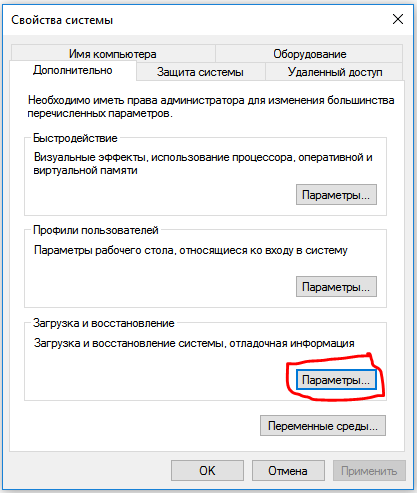
![]()
اکنون ، اگر سیستم عامل خراب شود ، رایانه خود به خود راه اندازی مجدد نمی شود. پس از خرابی سیستم عامل ، صفحه آبی با حروف سفید ظاهر می شود. اغلب اوقات او را صدا می کنند - صفحه آبی مرگ (BSOD) یا صفحه آبی مرگ .
مشکلی در رایانه Windows شما وجود دارد. کار می کند و سپس به طور ناگهانی راه اندازی مجدد می شود و سپس دوباره در هنگام اجرا و به طور ناگهانی دوباره راه اندازی می شود. این چرخه به ترتیب تصادفی به طور مداوم تکرار می شود. بنابراین کامپیوتر عملاً غیر قابل استفاده است. چه کاری می توان انجام داد؟
BSOD و BFOD
اگر به متن روی صفحه نگاه کنید ، ممکن است به ذهن شما خطور کند ، معنای آن چیست؟ اول از همه ، شما به بند دوم علاقه مند خواهید شد ، که در آن متن با حروف بزرگ نوشته شده است. آن را بنویسید. همچنین به بخش " اطلاعات فنی"، که در پایین صفحه قرار دارد.

ویندوز 10 نسبت به نسخه های قدیمی صفحه آبی متفاوتی برای مرگ دارد. ما به متن نوشته شده در انتها با حروف بزرگ علاقه مندیم. این نام خطاست. 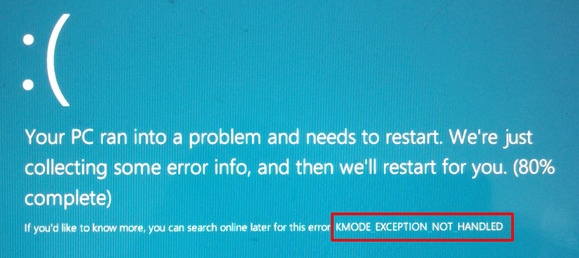
پس از نوشتن نام خطا ، رایانه خود را مجدداً راه اندازی کنید. اکنون شما باید از هر یک استفاده کنید موتور جستجو، یا سعی کنید در وب سایت ما راه حلی پیدا کنید. نام خطا را در جستجو بنویسید ، خواهید دید راه حل دقیق این مشکل. می خواهم بگویم که اغلب اوقات دلیل صفحه آبی رنگ مرگ ، درایورهای رایانه شما هستند. توصیه می شود که آنها را فقط از وب سایت رسمی سازنده کامپیوتر / لپ تاپ خود بارگیری کنید. دلیل دوم ، از نظر فرکانس ، RAM است. با استفاده از نرم افزار مخصوص شخص ثالث می توانید سلامت کارت های RAM رایانه خود را بررسی کنید.
در تماس با
